Pioneer avh-x7800bt: ROM
ROM: Pioneer avh-x7800bt
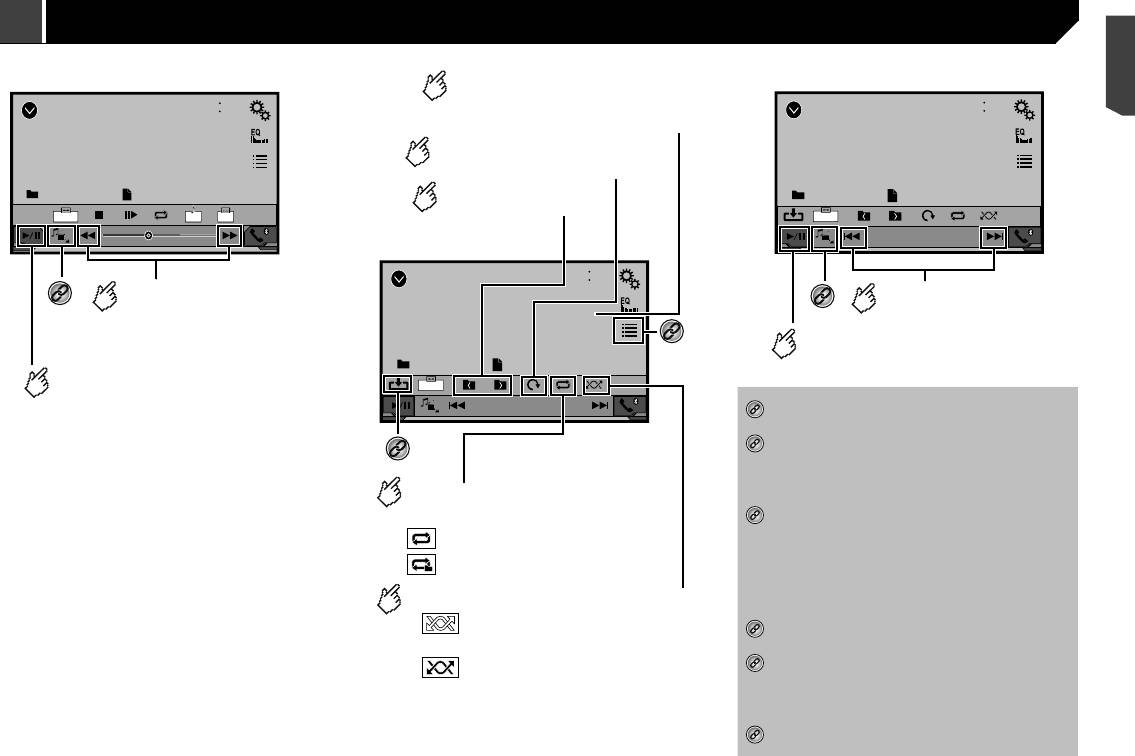
6/10
4821
ROM
Stop
Abcdefghi
Abcdefghi
OFFFull 01
9999’99” -9999’99”
Pause
Нажмите
еще
раз
для
изменения
25
*4
Выполняет
ускоренную
перемотку
назад
или
вперед
.
скорости
воспроизведения
.
Переключает
воспроизведение
и
паузу
.
Экран
источника
видео
(
на
примере
диск
)
Скрывает
клавиши
сенсорной
панели
Поворачивает
отображаемое
изображение
на
90°
по
часовой
стрелке
.
Выбирает
предыдущую
или
следующую
папку
.
Экран
изображения
6/10
4821
USB
*3
Abcdefghi
Abcdefghi
Trimming
*6
Устанавливает диапазон повторного
воспроизведения.
:
Повторяет
все
файлы
.
:
Повторяет
текущую
папку
.
Воспроизводит
файлы
в
произвольном
порядке
.
:
Не
воспроизводит
файлы
в
произвольном
порядке
.
:
Воспроизводит
все
файлы
в
текущем
диапазоне
повторного
воспроизведения
в
произвольном
порядке
.
.
Для
повторного
отображения
клавиш
6/10
4821
коснитесь
любого
места
экрана
.
USB
Abcdefghi
Abcdefghi
Trimming
Переходит
к
файлам
вперед
или
назад
.
Переключает
воспроизведение
и
паузу
.
*4
Экран
изображения
*1
Отображает экран MIXTRAX.
См.
MIXTRAX
на стр. 32
*2
Отображает экран контекстного поиска.
Данная функция доступна только для устройств
памяти USB.
См.
Выбор композиции из списка, относящегося к
текущей композиции (контекстный поиск)
на стр. 26
*3
Выбирает файл из списка.
См.
Выбор файла из списка названий файлов
на
стр. 26
p
При воспроизведении сжатых аудиофайлов,
сохраненных на устройстве памяти USB, можно найти
файл с помощью режима поиска музыки.
См.
Выбор файла в режиме поиска музыки
на стр.
26
*4
Изменяет тип медиафайла.
См.
Изменение типа медиафайла
на стр. 26
*5
Изменяет язык субтитров/звукового сопровождения.
Эта функция доступна только для сжатых видеофай-
лов, сохраненных на диске.
См.
Изменение языка субтитров/звукового сопро-
вождения.
на стр. 23
*6
Сохраняет текущее изображение в качестве заставки.
См.
Сохранение изображения в качестве заставки
на стр. 26
.
панели
сенсорной
клавиши
Скрывает
клавиш
отображения
повторного
коснитесь
Для
любого
места
экрана
.
пример
)
диск
:
(
видео
источника
Экран
6/10
4821
ROM
*3
Stop
Abcdefghi
Abcdefghi
*5
OFFFull01
9999’99” -9999’99”
Pause
диапазон
Устанавливает
повторного
воспроизведения
.
или : Повторяет все файлы.
: Повторяет текущую папку.
: Повторяет текущий файл.
Выполняет
покадровое
воспроизведение
.
.
воспроизведение
Выполняет
замедленное
HOLD
Останавливает
воспроизведение
.
Сжатые аудиофайлы Сжатые аудиофайлы
< CRB4719-A >
25
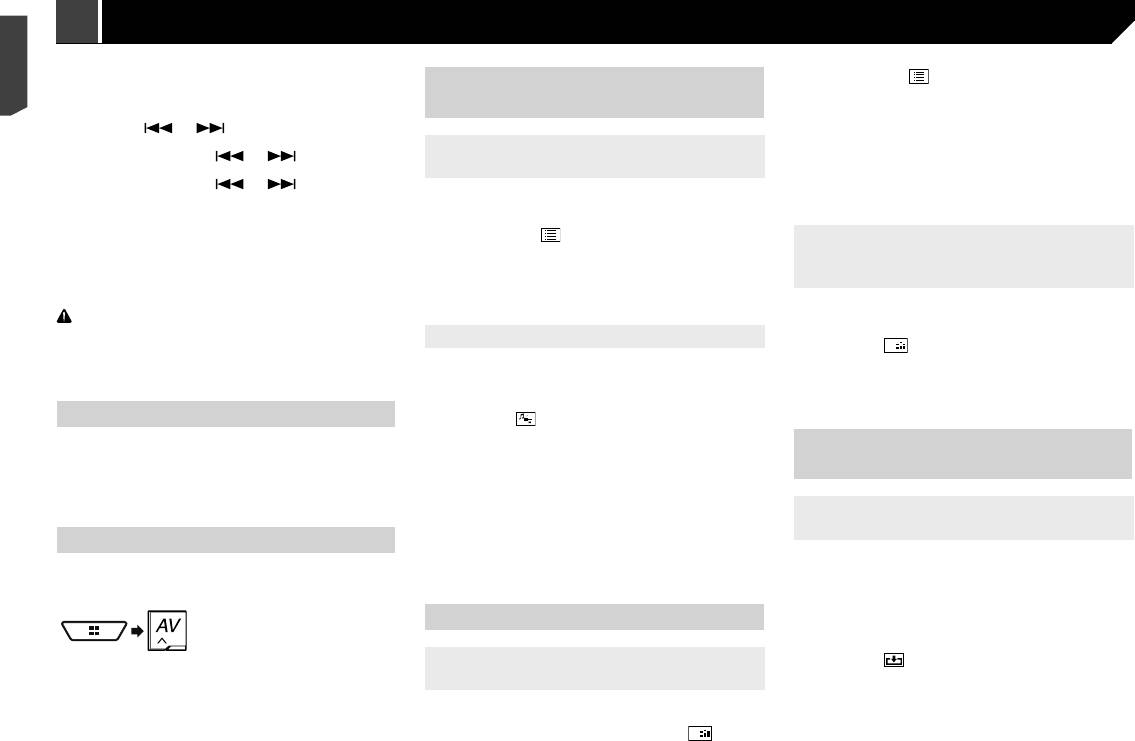
Можно воспроизводить сжатые видеофайлы или файлы изобра-
жений, сохраненные на диске или устройстве памяти USB.
Операции, доступные для всех
См.
Таблица совместимости носителей информации
на стр.
типов файлов
Сохраняет изображение в качестве заставки для AV-экрана и
58
экрана главного меню.
p
Если нажать или , можно переходить по файлам
или разделам вперед или назад.
Выбор файла из списка названий
4 Коснитесь “Да”, чтобы переписать изображение.
p
Если нажать и удерживать или , можно выполнять
p Если Вы сохраняете новое изображение, текущая заставка
быстрое перемещение назад или вперед.
файлов
перезаписывается.
p
Если нажать и удерживать или на файле изо-
бражения, можно выполнить поиск по 10 файлам JPEG
Файлы или папки для воспроизведения можно искать по списку
Установка интервала слайд-шоу
одновременно. Если текущий файл воспроизведения является
имен файлов или папок.
первым или последним в папке, поиск не выполняется.
p
Изображения формата JPEG не будут отображаться на заднем
1 Прикоснитесь .
Файлы JPEG можно воспроизводить на данном изделии в виде
дисплее.
2 Коснитесь названия файла в списке, чтобы вос-
слайд-шоу. Данная настройка задает интервал между показом
p
Можно установить размер экрана для видео и изображений
каждого изображения.
произвести его.
JPEG.
По умолчанию выбрана настройка “10сек”.
p При касании папки в этом списке отображается ее содержи-
См.
Стандартные операции
на стр. 44
p
Данная настройка доступна при воспроизведении файлов
мое. Файл в списке можно воспроизвести путем его касания.
JPEG.
ВНИМАНИЕ
В целях обеспечения безопасности вы не можете смотреть
1 Откройте экран “Установки видео”.
Изменение типа медиафайла
видеоизображения во время движения автомобиля. Чтобы про-
смотреть видеоизображения на экране, остановите автомобиль
При воспроизведении с носителя, на котором записаны разные
в безопасном месте и поднимите ручной тормоз.
типы медиафайлов, можно выбрать соответствующий тип медиа-
файла для воспроизведения.
Процедура начала (для диска)
1 Коснитесь .
2 Коснитесь [Время слайда].
2 Коснитесь этого элемента.
1 Вставьте диск.
Music:
3 Коснитесь этого элемента.
Источник изменится и начнется воспроизведение.
Переключение типа медиафайла на музыку (сжатые
Доступны следующие элементы:
См.
Загрузка и извлечение диска
на стр. 8
аудиофайлы).
5сек, 10сек, 15сек, Ручная.
p
Если диск уже вставлен, выберите в качестве источника
Video:
воспроизведения [Disc].
Переключение типа медиафайла на видео.
CD-DA:
Процедура начала (для USB)
Переключение типа медиафайла на CD (CD-DA).
Photo:
Переключение типа медиафайла на фотографии (файлы
1 Откройте экран “Bыбора источника аудио/
JPEG).
видео”.
Операции с аудиофайлами
Выбор файла в режиме поиска
2 Вставьте устройство памяти USB.
музыки
См.
Подключение и отключение устройства памяти USB
на
стр. 9
p Данная функция доступна только для устройств памяти USB.
3 Коснитесь [USB].
1 Для создания базы данных коснитесь
p Воспроизведение выполняется по номерам папок. Папки
пропускаются, если в них нет воспроизводимых файлов.
26
DB
2 Прикоснитесь .
3 Коснитесь нужной категории, чтобы открыть
список файлов.
4 Коснитесь этого элемента.
Сужайте поиск до тех пор, пока в списке не появится название
композиции или файла, который вы ищете.
5 Коснитесь названия нужной композиции или
файла, чтобы начать воспроизведение.
Выбор композиции из списка, отно-
сящегося к текущей композиции
(контекстный поиск)
p Коснитесь иллюстрации, чтобы открыть список композиций
альбома.
1 Коснитесь
.
Режим поиска музыки будет доступен после создания базы
данных.
DB
Сжатые аудиофайлы Сжатые
аудиофайлы
.
2 Коснитесь информации о композиции, чтобы
открыть список композиций.
3 Коснитесь композиции, чтобы воспроизвести ее.
Операции с файлами
изображений
Сохранение изображения в качестве
заставки
Показываемое в настоящий момент изображение можно сохра-
нить в памяти данного устройства и установить его в качестве
заставки AV-экрана или экрана главного меню.
1 Отобразить изображение на экране.
См.
Процедура начала (для USB)
на стр. 26
См.
Операции, доступные для всех типов файлов
на стр. 26
2 Коснитесь на изображении.
3 Коснитесь следующих элементов.
Как экран АВ:
Сохраняет изображение в качестве заставки для AV-экрана.
Как глав. экран:
Сохраняет изображение в качестве заставки для экрана
главного меню.
Как оба:
26 < CRB4719-A >< CRB4719-A >






